Lịch Google rất tuyệt vời để lên lịch và chia sẻ các sự kiện. Bạn cũng có thể tạo các nhiệm vụ nhưng chúng nhạt so với Todoist. Tương tự như vậy, Todoist tốt hơn để tạo và quản lý các nhiệm vụ và nhiệm vụ phụ nhưng cũng đi kèm với lịch. Bạn có đang sử dụng cả hai ứng dụng không? Nếu có, bạn có thể muốn tích hợp Todoist với Lịch Google và bắt đầu đồng bộ hóa tất cả các tác vụ mới để mọi thứ ở cả hai nơi nhằm giảm thiểu sự cố.
Xem nhanh
Tích hợp, Đồng bộ hóa Todoist và Google Calendar Tasks một cách nguyên bản
Todoist cung cấp một tùy chọn tích hợp để kết nối với Lịch Google. Đây là đồng bộ hóa 2 chiều, có nghĩa là bạn có thể tìm thấy tất cả các tác vụ của mình trên Todoist và Lịch Google bất kể bạn đã thêm chúng ở đâu lúc đầu.
Tùy chọn cụ thể này chỉ có sẵn trên phiên bản web của Todoist. Tuy nhiên, khi nó được thiết lập, bạn cũng sẽ tìm thấy các tác vụ của mình trên các ứng dụng dành cho thiết bị di động.
Trước khi bắt đầu với các bước, bạn nên biết câu chuyện phụ trợ. Đây là những gì sẽ xảy ra khi bạn kết nối Todoist với Lịch Google.
- Trước hết, quá trình này tạo ra một lịch mới trong Lịch Google có tên là Todoist. Nếu bạn tạo nhiệm vụ trong lịch cụ thể đó, bạn có thể xem tương tự trên tài khoản Todoist của mình.
- Tương tự, nó yêu cầu bạn chọn hoặc tạo một dự án trên Todoist trong khi kết nối hai tài khoản. Dự án hoặc Hộp thư đến cụ thể này (mặc định) hiển thị các tác vụ Lịch Google của bạn trên Todoist. Nếu bạn tạo một nhiệm vụ trong dự án được xác định trước trên Todoist, Lịch Google sẽ hiển thị tương tự trong lịch Todoist mới tạo.
- Trong khi kết nối Todoist với Google Calendar, nó sẽ tạo ra một nhãn mới có tên là GCal. Bạn có thể sử dụng thẻ hoặc nhãn này trên Todoist để đồng bộ hóa công việc với Lịch Google bất kể dự án là gì. Nó chỉ hữu ích khi bạn không muốn thêm nhiệm vụ vào dự án chung của mình mà chỉ muốn đồng bộ hóa nó với Lịch Google.
Nếu bạn ổn với tất cả các điều kiện này, hãy làm theo các bước bên dưới để kết nối Todoist và Lịch Google.
1. Mở trang web chính thức của Todoist và đăng nhập vào tài khoản của bạn.
2. Nhấp vào ảnh hồ sơ của bạn hiển thị ở góc trên bên phải và chọn tùy chọn Cài đặt .
3. Chuyển sang tab Tích hợp và nhấp vào tùy chọn Kết nối lịch bên dưới tiêu đề Lịch Google.

4. Nó sẽ mở trang web Lịch Google và yêu cầu bạn đăng nhập vào tài khoản Lịch Google của mình. Nhập tên người dùng và mật khẩu của tài khoản Gmail để đăng nhập vào tài khoản của bạn và cho phép Todoist truy cập vào tất cả các mục Lịch.
Đối với thông tin của bạn, Todoist yêu cầu quyền truy cập để xem, chỉnh sửa và xóa vĩnh viễn tất cả các lịch.
5. Nhấp vào nút Cho phép và Đồng ý để phê duyệt đăng nhập.

6. Sau khi hoàn tất, bạn có thể tìm thấy một nút có tên là Thêm lịch . Nhấp vào nó để thêm Lịch Google trong Todoist.

7. Tại đây, bạn có thể thiết lập một vài thứ – Dự án Todoist cho các sự kiện mới của Google, cho dù bạn muốn giữ hay xóa các tác vụ quá hạn, v.v … Thiết lập mọi thứ theo yêu cầu của bạn và nhấp vào nút Kết nối .
Lịch Google sẽ bắt đầu đồng bộ hóa với Todoist ngay bây giờ.
Phương pháp gốc hoạt động hoàn hảo nhưng có thể có lúc bạn muốn tìm hiểu sâu hơn và tận dụng tối đa hai sức mạnh năng suất này. Giả sử bạn chỉ muốn thêm một công việc Todoist trong Lịch Google sau khi nó hoàn thành hoặc chỉ thêm một công việc Lịch Google trong Todoist nếu nó có một từ cụ thể trong đó. Tất cả những điều này đều có thể thực hiện được với hai dịch vụ tự động hóa nổi tiếng là IFTTT và Zapier.
IFTTT cho phép bạn tạo ba ứng dụng phụ miễn phí trong khi Zapier cung cấp năm Zap (tối đa 100 nhiệm vụ / tháng). Bạn có thể sử dụng bất kỳ hoặc cả hai dịch vụ để kết nối Lịch Google với Todoist và đồng bộ hóa các tác vụ có điều kiện. IFTTT và Zapier có một số applet làm sẵn mà bạn cũng có thể làm được.
Tuy nhiên, nếu bạn muốn tạo một applet hoặc zap theo cách thủ công để tùy chỉnh nó theo cách bạn cần, đây là cách bạn có thể làm điều đó.
Kết nối Todoist và Lịch Google bằng IFTTT
Các bước sau đây cho biết cách bạn có thể kết nối Todoist và Lịch Google qua IFTTT bằng một applet. Tuy nhiên, bạn có thể làm theo các bước tương tự để tạo và tùy chỉnh bất kỳ applet nào theo yêu cầu của bạn.
1. Truy cập trang web IFTTT và đăng nhập vào tài khoản của bạn. Nếu chưa có tài khoản, bạn có thể tạo một tài khoản bằng tài khoản Google, Apple hoặc Facebook của mình.
2. Nhấp vào nút Tạo hiển thị trên thanh menu trên cùng và nhấp vào nút Thêm để bắt đầu quá trình.

3. Tìm kiếm Lịch Google và chọn nó. Xin lưu ý rằng bạn phải tìm kiếm Lịch Google nếu bạn muốn gửi các tác vụ trên Lịch Google tới Todoist. Mặt khác, nếu bạn muốn gửi các tác vụ Todoist đến Lịch Google, bạn phải tìm kiếm Todoist.
4. Chọn một nhiệm vụ phù hợp với nhu cầu của bạn và nhấp vào nút Kết nối để kết nối tài khoản Lịch Google / Todoist của bạn.

5. Dựa trên nhiệm vụ đã chọn của bạn, IFTTT sẽ yêu cầu bạn chọn một trình kích hoạt. Giả sử bạn chỉ muốn gửi một công việc từ Lịch Google khi nhiệm vụ chứa một từ cụ thể. Trong trường hợp đó, việc tìm kiếm từ khóa đó là yếu tố kích hoạt. Sau khi chọn một trình kích hoạt, hãy nhấp vào nút Tạo trình kích hoạt .

6. Bây giờ hãy nhấp vào nút Thêm và tìm kiếm Lịch / Todoist của Google. Nếu bạn đã chọn Lịch Google trước đó, bạn phải chọn Todoist ngay bây giờ.
7. Ở đây bạn phải chọn một hành động. Giải thích ví dụ trước, nếu bạn muốn tạo một nhiệm vụ trên Todoist dựa trên một từ khóa cụ thể trong Lịch Google, việc tạo mục nhập Todoist được gọi là một Hành động. Sau khi chọn xong, bấm vào nút Connect để kết nối Todoist.
8. Bây giờ, bạn có thể tùy chỉnh tác vụ theo ý muốn của mình để nhanh chóng nhận ra các tác vụ được đồng bộ hóa. Sau khi hoàn tất, nhấp vào nút Tạo hành động .

9. Nhấp vào nút Tiếp tục để chạy applet ngay bây giờ.

Cách kết nối Todoist và Lịch Google với Zapier
Zapier tương tự như IFTTT. Nguyên tắc cơ bản vẫn như cũ. Bạn phải chọn hai ứng dụng, chọn một trình kích hoạt và hành động, và kết thúc bằng cách kết nối hai ứng dụng / dịch vụ đó.
Đây là các bước.
1. Mở trang web Zapier và đăng nhập vào tài khoản của bạn. Nếu chưa có tài khoản, bạn có thể tạo một tài khoản bằng tài khoản Google, Microsoft hoặc Facebook.
2. Nhấp vào Kết nối ứng dụng này và với một hộp này để chọn Lịch Google và Todoist tương ứng. Bạn phải chọn các ứng dụng một cách chính xác và theo yêu cầu của bạn.

3. Bây giờ chọn Trigger (khi nào bắt đầu) và Action (phải làm gì).

4. Nhấp vào nút Dùng thử và lần lượt kết nối hai tài khoản.
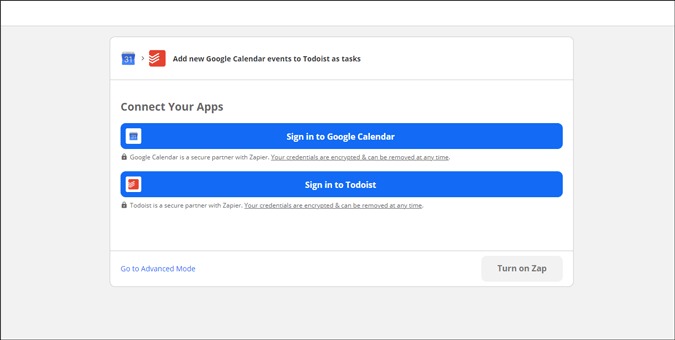
5. Nhấp vào nút Bật Zap để bắt đầu chạy zap.
Kết thúc: Tích hợp và đồng bộ hóa Todoist và Google Calendar Tasks
Chuyển đổi giữa hai ứng dụng hoặc trang web trên thiết bị di động hoặc máy tính có thể là một công việc vặt và tốn thời gian quý báu. May mắn thay, có những cách để kết nối, tích hợp và đồng bộ hóa các tác vụ Todoist và Lịch Google bằng cách sử dụng ba phương pháp này. Nếu bạn đang sử dụng IFTTT hoặc Zapier, bạn nên sử dụng chúng.
















